
Edith Spigai
Inge-Lore 10.08.2024
.
.
.
.
 Obrigada por Soxikibem sua permissão.
Obrigada por Soxikibem sua permissão.Das Copyright des original Tutorials liegt alleine bei Soxikibem,
das Copyright der deutschen Übersetzung liegt alleine bei mir,Inge-Lore.
Es ist nicht erlaubt,mein Tutorial zu kopieren oder auf
anderen Seiten zum download anzubieten.
Mein Material habe ich aus diversen Tubengruppen.
Das Copyright des Materials liegt alleine beim jeweiligen Künstler.
Sollte ich ein Copyright verletzt haben,sendet mir bitte eine E-Mail.
Ich danke allen Tubern für das schöne Material,
ohne das es solche schönen Bilder gar nicht geben würde.
Ich habe das Tutorial mit PSP 2020 Ultimate gebastelt,
aber es sollte auch mit allen anderen Varianten zu basteln gehen.
Hier werden meine Tutoriale getestet
Flaming Pear–Flexify 2
Simple–Blintz
****************************************************
meine AI Tube ist von Gaby
****************************************************
Weil man bei den neuen PSP Versionen nicht mehr so einfach spiegeln kann,
Mach es dir auch einfach und installiere dir die Skripte !!
****************************************
andernfalls schreibe ich es dazu.
****************************************
Das Originaltutorial,klick einfach aufs Bild
.
.
.
Punkt 1
Schiebe die Selectionen in den Auswahlordner.
Such dir aus deiner Tube drei Farben,das sind meine.
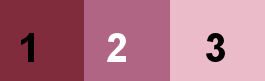 Öffne ein neues Blatt 850 x 500 Px–mit Farbe 1 füllen
Öffne ein neues Blatt 850 x 500 Px–mit Farbe 1 füllen
Auswahl alles–kopiere deine Mistedtube
einfügen in die Auswahl–Auswahl aufheben
Bildeffekte–Nahtloses Kacheln Standard
Punkt 2
Einstellen–Unschärfe–Gaußsche Unschärfe mit 25
Textureffekte–Strohbild
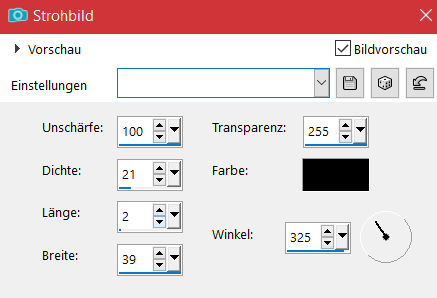 Plugins–Simple–Blintz
Plugins–Simple–Blintz
horizontal spiegeln
Plugins–Simple–Blintz
Reflexionseffekte–Spiegelrotation Standard
Punkt 3
Auswahl–Auswahl laden/speichern–Auswahl aus Datei laden
Auswahl *Selection270_Xiki1* laden
in Ebene umwandeln
Auswahl ändern–Auswahlrahmen auswählen
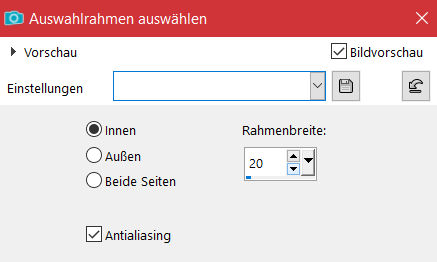 in Ebene umwandeln–Auswahl aufheben
in Ebene umwandeln–Auswahl aufheben
Plugins–Flaming Pear–Flexify 2
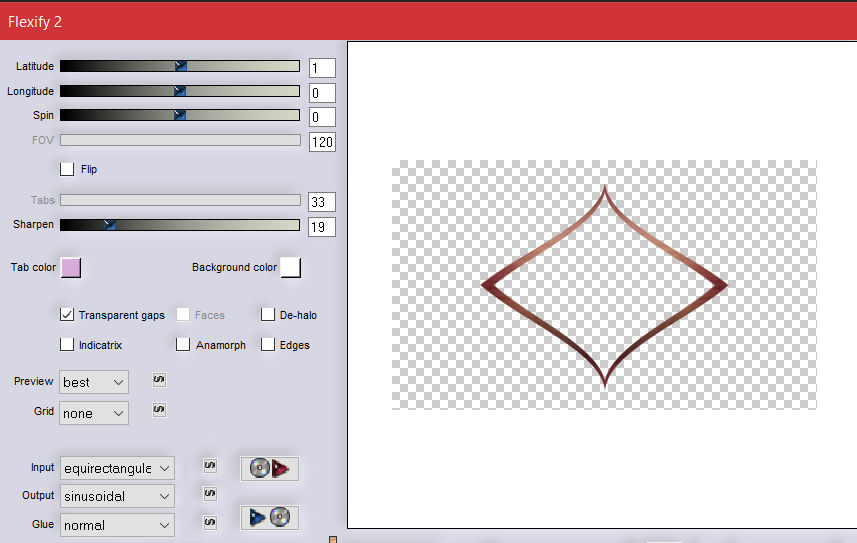
Punkt 4
Effekte–3D Effekte–Innenfase
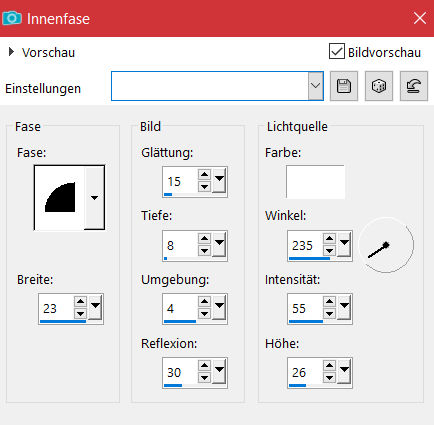 Schlagschatten 0/0/100/30
Schlagschatten 0/0/100/30
geh auf Umgewandelte Auswahl
Plugins–Flaming Pear–Flexify 2 wdh.
Einstellen–Bildrauschen hinzufügen
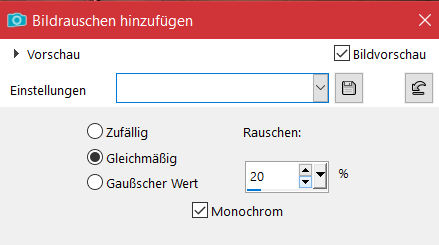 geh auf Raster 1
geh auf Raster 1
Punkt 5
Nochmal Auswahl *Selection270_Xiki1* laden
in Ebene umwandeln
Reflexionseffekte–Kaleidoskop
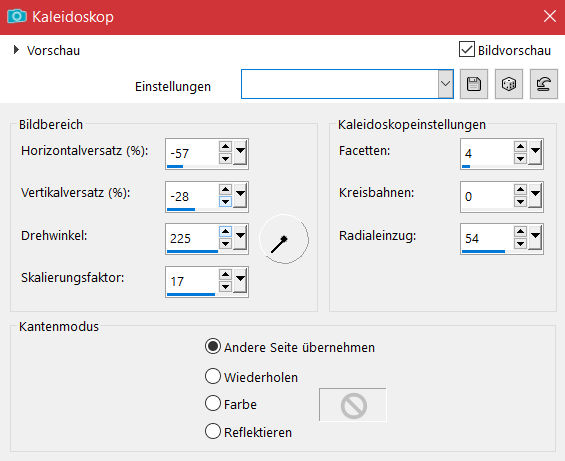 Kunstmedieneffekte–Pinselstriche
Kunstmedieneffekte–Pinselstriche
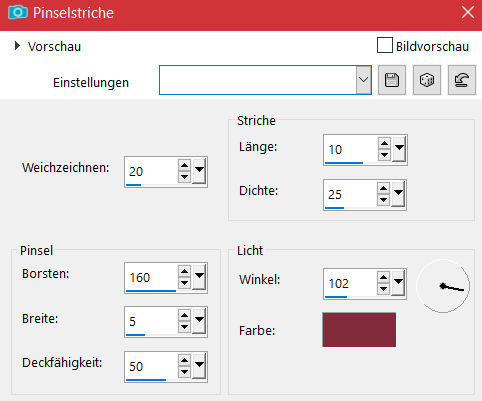 Auswahl aufheben
Auswahl aufheben
Geometrieeffekte–Kreis / Transparent
Punkt 6
Schiebe die Ebene an oberste Stelle
verkleinern auf 50%–stark scharfzeichnen
mit Taste K einstellen auf 103 / 127
Schlagschatten -5/-7/100/20
duplizieren–vertikal spiegeln–nach unten zusammenfassen
geh auf Umgewandelte Auswahl
Punkt 7
Auswahl *Selection270_Xiki2* laden
kopiere deine Mistedtube–einfügen als neue Ebene
passe die Größe so an,dass sie direkt in die Auswahl passt
Auswahl umkehren–Löschtaste–Auswahl umkehren
Mischmodus Aufhellen–Deckkraft ca. 30% (bei mir 45%)
neue Ebene
Punkt 8
Effekte–3D Effekte–Aussparung
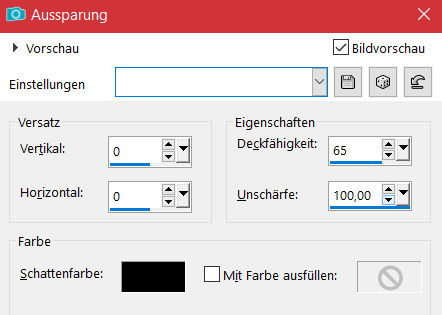 Auswahl aufheben
Auswahl aufheben
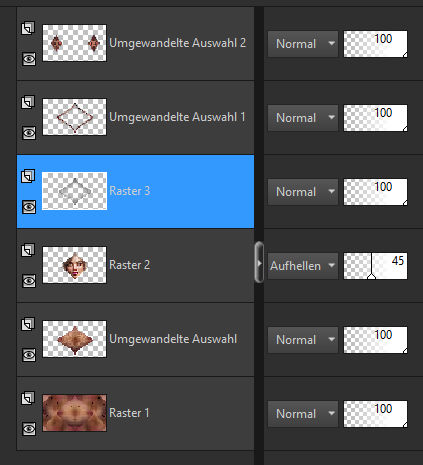 geh auf Raster 1–duplizieren–an oberster Stelle anordnen
geh auf Raster 1–duplizieren–an oberster Stelle anordnen
Geometrieeffekte–Kreis / Transparent
Ebene duplizieren–verkleinern auf 10%
mit Taste K einstellen auf 149 / 224
stark scharfzeichnen
Punkt 9
Effekte–3D Effekte–Innenfase
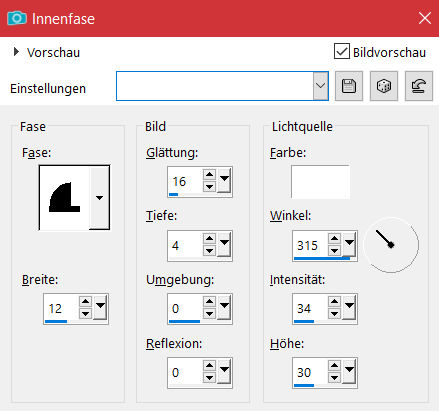 duplizieren–vertikal spiegeln–nach unten zusammenfassen
duplizieren–vertikal spiegeln–nach unten zusammenfassen
geh auf Kopie von Raster 1 (2.Ebene von unten)
Reflexionseffekte–Spiegelkabinett
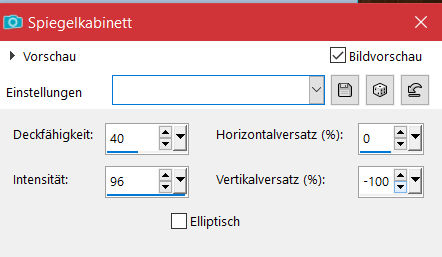 duplizieren–horizontal spiegeln
duplizieren–horizontal spiegeln
Deckkraft 50%–nach unten zusammenfassen
Punkt 10
Auswahl *Selection270_Xiki3* laden
Kunstmedieneffekte–Pinselstriche wdh.
Effekte–3D Effekte–Innenfase wdh.
Auswahl aufheben
geh auf Raster 1
kopiere *Decor270Xiki*–einfügen als neue Ebene
Punkt 11
Mischmodus Aufhellen (oder was dir gefällt)
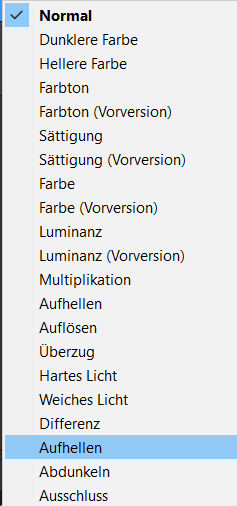 Ebene duplizieren–nach unten zusammenfassen
Ebene duplizieren–nach unten zusammenfassen
Schlagschatten
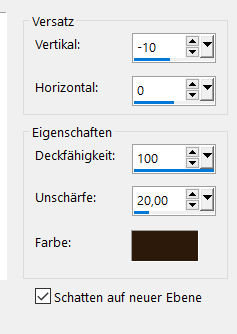 Ebene duplizieren
Ebene duplizieren
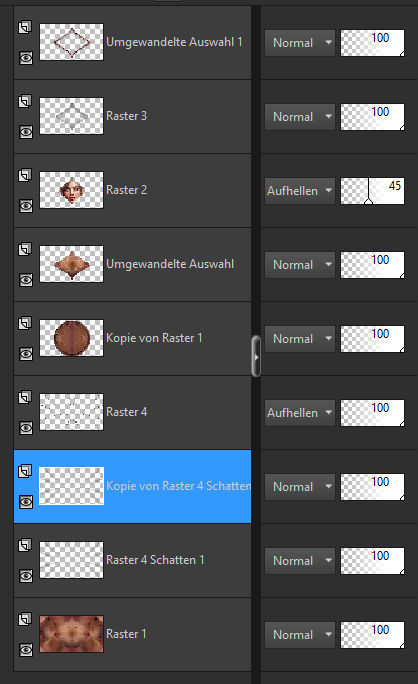 alle Ebenen kopieren
alle Ebenen kopieren
Rand hinzufügen–1 Px schwarz
Punkt 12
Auswahl alles
Rand hinzufügen–10 Px weiß
Auswahl umkehren–einfügen in die Auswahl
Kunstmedieneffekte–Pinselstriche wdh.
Schlagschatten 0/0/100/30 Haken raus unten
Auswahl aufheben
Punkt 13
Rand hinzufügen–2 Px Farbe 3
Rand hinzufügen–2 Px Farbe 2
Rand hinzufügen–2 Px Farbe 3
Auswahl alles
Rand hinzufügen–40 Px Farbe 2
Auswahl umkehren–einfügen in die Auswahl
Punkt 14
Kunstmedieneffekte–Pinselstriche wdh.
Auswahl umkehren
Schlagschatten 12/12/100/30 und mit Minuswerten
Auswahl aufheben
Rand hinzufügen–10 Px Farbe 2
Rad hinzufügen–3 Px Farbe 3
Rand hinzufügen–5 Px Farbe 2
Punkt 15
Kopiere deine Mistedtube–einfügen auf dein Bild
passe die Größe an,sie sollte schlank sein und schiebe
sie nach rechts an den Rand–scharfzeichnen
Ebene duplizieren–nach unten zusammenfassen
öffne *270TituloByXiki*–fülle die beiden Ebenen
mit dem Umfärber-Werkzeug mit den Farben 1 auf Raster 3
und der Farbe 3 auf Raster 2
Punkt 16
Stelle Raster 1 unsichtbar–alle Ebenen kopieren
auf deinem Bastelbild einfügen als neue Ebene
mit Taste K einstellen auf 82 / 428
setz dein WZ und das Copyright aufs Bild
Rand hinzufügen–1 Px schwarz
und als jpg speichern.
















